无法停止USB通用卷的方法
- 格式:doc
- 大小:22.50 KB
- 文档页数:2

弹出U盘时提示“无法停止通用卷”如何解决?弹出U盘时提示无法停止通用卷是怎么回事?当安全删除U盘时,提示无法停止通用卷设备怎么解决?今天U启动小编跟大家一起探讨安全删除U盘时,提示无法停止通用卷的原因和解决方案。
当我们使用U盘拷贝东西以后,要拔出U盘之前先要点击安全删除,可经常会碰到提示:“无法停止‘通用卷’设备,请稍后再停止该设备。
”如果遇到这样的情况我们可以强行将U盘拔出来吗?答案是:NO,不可以哦!如果此时您强行把U盘拔出来的话,很容易损坏电脑U盘接口和您的U盘,要是您的U盘上存储有重要的资料的话,很可能因此被损坏了。
那不能强行将U盘拔出来又该怎么办呢?今天U启动小编给大家提供几种解决方案,希望能帮大家解决问题!方法一:用户最常用的解决方法我们在拷贝文件的时候,通常都是用复制和粘帖的方式进行,如果我们将U 盘里面的数据文件复制到电脑的话,那么这个数据文件就会一直存在于系统的粘贴里面,属于处在待用的状态。
而要是在这种情况下我们要安全删除U盘(弹出U盘)的话,就会出现上面所说的问题了。
解决方案:清空剪切数据,或者您在自己电脑上任意找一个文件复制一下然后再做一次粘贴的操作,此时您再去弹出U盘,解决了吧?方法二:如果第一种方法不能解决问题那么就试下以下这种!同时按住键盘的"Ctrl"+"Alt"+"Del"组合键,此时会出现"任务管理器"的窗口,单击"进程"标签,在"映像名称"中找到"rundll32.exe"进程,然后鼠标单击选择"rundll32.exe"进程,再点击"结束进程",此时会弹出任务管理器警告,问你确定是否关闭此进程,点击"是",即关闭了"rundll32.exe"进程。

往往我们在把U盘的文件或者数据取出来的时候,都是用的“复制”“粘贴”方式,而如果复制的是U盘上的文件,这个文件就会一直放在系统的剪切板里,处于待用状态。
而如果这种情况下我们要删除U盘的话,就会出现上面的无法停止U盘的提示。
相应的解决办法就是:清空你的剪切板,或者在你的硬盘上随便进行一下复制某文件再粘贴的操作,这时候你再去删除U盘提示符,看看是不是顺利删除了?第二种方法:如果觉得上面那种方法还无效的话,可以使用下面这个方法:同时按下键盘的"Ctrl"+"Alt"+"Del"组合键,这时会出现"任务管理器"的窗口,单击"进程"标签,在"映像名称"中寻找"rundll32.exe"进程,选择"rundll32.exe"进程,然后点击"结束进程",这时会弹出任务管理器警告,问你确定是否关闭此进程,点击"是",即关闭了"rundll32.exe"进程。
再删除U盘就可以正常删除了。
使用这种方法时请注意:如果有多个"rundll32.exe"进程,需要将多个"rundll32.exe"进程全部关闭。
第三种方法:这种方法同样是借助了任务管理器,同时按下键盘的"Ctrl"+"Alt"+"Del"组合键,出现"任务管理器"的窗口,单击"进程",寻找"EXPLORER.EXE"进程并结束它。
这时候你会发现你的桌面不见了,请不要惊慌,继续进行下面的操作,在任务管理器中点击“文件”——“新建任务”——输入EXPLORER.EXE——确定。
再删除U盘,你会发现可以安全删除了。
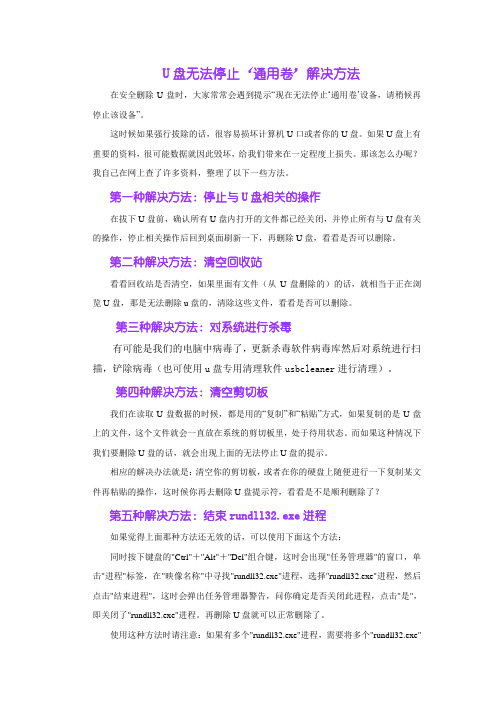
U盘无法停止‘通用卷’解决方法在安全删除U盘时,大家常常会遇到提示“现在无法停止…通用卷‟设备,请稍候再停止该设备”。
这时候如果强行拔除的话,很容易损坏计算机U口或者你的U盘。
如果U盘上有重要的资料,很可能数据就因此毁坏,给我们带来在一定程度上损失。
那该怎么办呢?我自己在网上查了许多资料,整理了以下一些方法。
第一种解决方法:停止与U盘相关的操作在拔下U盘前,确认所有U盘内打开的文件都已经关闭,并停止所有与U盘有关的操作,停止相关操作后回到桌面刷新一下,再删除U盘,看看是否可以删除。
第二种解决方法:清空回收站看看回收站是否清空,如果里面有文件(从U盘删除的)的话,就相当于正在浏览U盘,那是无法删除u盘的,清除这些文件,看看是否可以删除。
第三种解决方法:对系统进行杀毒有可能是我们的电脑中病毒了,更新杀毒软件病毒库然后对系统进行扫描,铲除病毒(也可使用u盘专用清理软件usbcleaner进行清理)。
第四种解决方法:清空剪切板我们在读取U盘数据的时候,都是用的“复制”和“粘贴”方式,如果复制的是U盘上的文件,这个文件就会一直放在系统的剪切板里,处于待用状态。
而如果这种情况下我们要删除U盘的话,就会出现上面的无法停止U盘的提示。
相应的解决办法就是:清空你的剪切板,或者在你的硬盘上随便进行一下复制某文件再粘贴的操作,这时候你再去删除U盘提示符,看看是不是顺利删除了?第五种解决方法:结束rundll32.exe进程如果觉得上面那种方法还无效的话,可以使用下面这个方法:同时按下键盘的"Ctrl"+"Alt"+"Del"组合键,这时会出现"任务管理器"的窗口,单击"进程"标签,在"映像名称"中寻找"rundll32.exe"进程,选择"rundll32.exe"进程,然后点击"结束进程",这时会弹出任务管理器警告,问你确定是否关闭此进程,点击"是",即关闭了"rundll32.exe"进程。
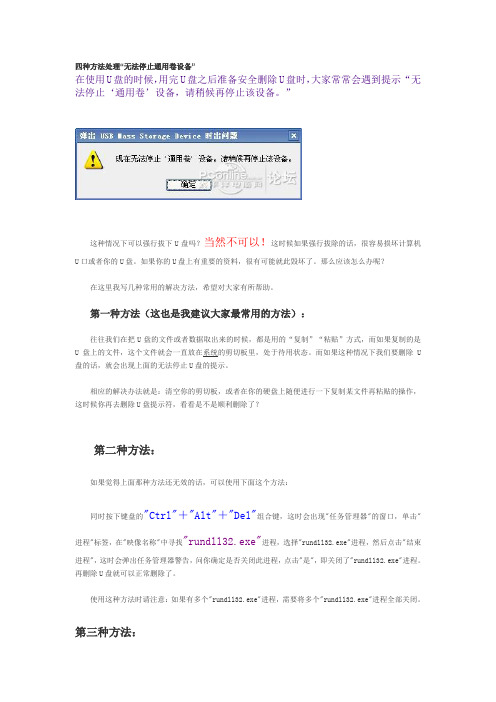
四种方法处理“无法停止通用卷设备”在使用U盘的时候,用完U盘之后准备安全删除U盘时,大家常常会遇到提示“无法停止‘通用卷’设备,请稍候再停止该设备。
”这种情况下可以强行拔下U盘吗?当然不可以!这时候如果强行拔除的话,很容易损坏计算机U口或者你的U盘。
如果你的U盘上有重要的资料,很有可能就此毁坏了。
那么应该怎么办呢?在这里我写几种常用的解决方法,希望对大家有所帮助。
第一种方法(这也是我建议大家最常用的方法):往往我们在把U盘的文件或者数据取出来的时候,都是用的“复制”“粘贴”方式,而如果复制的是U盘上的文件,这个文件就会一直放在系统的剪切板里,处于待用状态。
而如果这种情况下我们要删除U 盘的话,就会出现上面的无法停止U盘的提示。
相应的解决办法就是:清空你的剪切板,或者在你的硬盘上随便进行一下复制某文件再粘贴的操作,这时候你再去删除U盘提示符,看看是不是顺利删除了?第二种方法:如果觉得上面那种方法还无效的话,可以使用下面这个方法:同时按下键盘的"Ctrl"+"Alt"+"Del"组合键,这时会出现"任务管理器"的窗口,单击"进程"标签,在"映像名称"中寻找"rundll32.exe"进程,选择"rundll32.exe"进程,然后点击"结束进程",这时会弹出任务管理器警告,问你确定是否关闭此进程,点击"是",即关闭了"rundll32.exe"进程。
再删除U盘就可以正常删除了。
使用这种方法时请注意:如果有多个"rundll32.exe"进程,需要将多个"rundll32.exe"进程全部关闭。
第三种方法:这种方法同样是借助了任务管理器,同时按下键盘的"Ctrl"+"Alt"+"Del"组合键,出现"任务管理器"的窗口,单击"进程",寻找"EXPLORER.EXE"进程并结束它。

安全删除U盘时,遇到提示“无法停止…通用卷‟设备时的解决方法安全删除U盘时,大家常常会遇到提示“无法停止…通用卷‟设备,请稍候再停止该设备。
”这种情况下可以强行拔下U盘吗?当然不可以!这时候如果强行拔除的话,很容易损坏计算机U口或者你的U盘。
如果你的U盘上有重要的资料,很有可能就此毁坏了。
那么应该怎么办呢?在这里我写几种常用的解决方法,希望对大家有所帮助。
第一种方法(这也是我建议大家最常用的方法):往往我们在把U盘的文件或者数据取出来的时候,都是用的“复制”“粘贴”方式,而如果复制的是U盘上的文件,这个文件就会一直放在系统的剪切板里,处于待用状态。
而如果这种情况下我们要删除U盘的话,就会出现上面的无法停止U盘的提示。
相应的解决办法就是:清空你的剪切板,或者在你的硬盘上随便进行一下复制某文件再粘贴的操作,这时候你再去删除U盘提示符,看看是不是顺利删除了?第二种方法:如果觉得上面那种方法还无效的话,可以使用下面这个方法:同时按下键盘的"Ctrl"+"Alt"+"Del"组合键,这时会出现"任务管理器"的窗口,单击"进程"标签,在"映像名称"中寻找"rundll32.exe"进程,选择"rundll32.exe"进程,然后点击"结束进程",这时会弹出任务管理器警告,问你确定是否关闭此进程,点击"是",即关闭了"rundll32.exe"进程。
再删除U盘就可以正常删除了。
使用这种方法时请注意:如果有多个"rundll32.exe"进程,需要将多个"rundll32.exe"进程全部关闭。
第三种方法:这种方法同样是借助了任务管理器,同时按下键盘的"Ctrl"+"Alt"+"Del"组合键,出现"任务管理器"的窗口,单击"进程",寻找"EXPLORER.EXE"进程并结束它。


大家在使用移动硬盘或者U盘时,当你要拨出时常常会遇到提示“无法停止‘通用卷’设备,请稍候再停止该设备。
”这种情况下你会强行拔下移动硬盘或者U盘吗?建议不要这样做!这时候如果强行拔除的话,很容易损坏计算机USB接口或者你的移动硬盘或者U盘。
如果你的移动硬盘或U盘上有重要的资料,很有可能就此毁坏了。
那么应该怎么办呢?以下有几种解决方法,希望对大家有所帮助。
第一种方法(这也是建议大家最常用的方法):往往我们在把移动硬盘或U盘的文件或者数据取出来的时候,都是用的“复制”“粘贴”方式,而如果复制的是移动硬盘或U盘上的文件,这个文件就会一直放在系统的剪切板里,处于待用状态。
而如果这种情况下我们要删除移动硬盘或U盘的话,就会出现上面的无法停止移动硬盘或U盘的提示。
相应的解决办法就是:清空你的剪切板,或者在你的硬盘上随便进行一下复制某文件再粘贴的操作,这时候你再去删除移动硬盘或U盘提示符,看看是不是顺利删除了?第二种方法:如果觉得上面那种方法还无效的话,可以使用下面这个方法:同时按下键盘的Ctrl+Alt+Del组合键,这时会出现任务管理器的窗口,单击进程标签,高压渣油泵在映像名称中寻找rundll32.exe进程,选择rundll32.exe进程,然后点击结束进程,这时会弹出任务管理器警告,问你确定是否关闭此进程,点击是,即关闭了rundll32.exe进程。
再删除移动硬盘或U盘就可以正常删除了。
使用这种方法时请注意:如果有多个rundll32.exe进程,需要将多个rundll32.exe进程全部关闭。
第三种方法:这种方法同样是借助了任务管理器,同时按下键盘的Ctrl+Alt+Del组合键,出现任务管理器的窗口,单击进程,寻找EXPLORER.EXE进程并结束它。
这时候你会发现你的桌面不见了,请不要惊慌,继续进行下面的操作,在任务管理器中点击“文件”——“新建任务”——输入EXPLORER.EXE——确定。
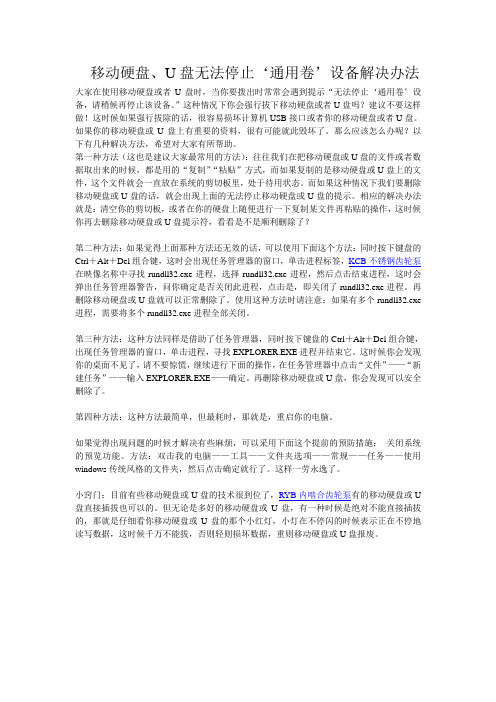
移动硬盘、U盘无法停止‘通用卷’设备解决办法大家在使用移动硬盘或者U盘时,当你要拨出时常常会遇到提示“无法停止‘通用卷’设备,请稍候再停止该设备。
”这种情况下你会强行拔下移动硬盘或者U盘吗?建议不要这样做!这时候如果强行拔除的话,很容易损坏计算机USB接口或者你的移动硬盘或者U盘。
如果你的移动硬盘或U盘上有重要的资料,很有可能就此毁坏了。
那么应该怎么办呢?以下有几种解决方法,希望对大家有所帮助。
第一种方法(这也是建议大家最常用的方法):往往我们在把移动硬盘或U盘的文件或者数据取出来的时候,都是用的“复制”“粘贴”方式,而如果复制的是移动硬盘或U盘上的文件,这个文件就会一直放在系统的剪切板里,处于待用状态。
而如果这种情况下我们要删除移动硬盘或U盘的话,就会出现上面的无法停止移动硬盘或U盘的提示。
相应的解决办法就是:清空你的剪切板,或者在你的硬盘上随便进行一下复制某文件再粘贴的操作,这时候你再去删除移动硬盘或U盘提示符,看看是不是顺利删除了?第二种方法:如果觉得上面那种方法还无效的话,可以使用下面这个方法:同时按下键盘的Ctrl+Alt+Del组合键,这时会出现任务管理器的窗口,单击进程标签,KCB不锈钢齿轮泵在映像名称中寻找rundll32.exe进程,选择rundll32.exe进程,然后点击结束进程,这时会弹出任务管理器警告,问你确定是否关闭此进程,点击是,即关闭了rundll32.exe进程。
再删除移动硬盘或U盘就可以正常删除了。
使用这种方法时请注意:如果有多个rundll32.exe 进程,需要将多个rundll32.exe进程全部关闭。
第三种方法:这种方法同样是借助了任务管理器,同时按下键盘的Ctrl+Alt+Del组合键,出现任务管理器的窗口,单击进程,寻找EXPLORER.EXE进程并结束它。
这时候你会发现你的桌面不见了,请不要惊慌,继续进行下面的操作,在任务管理器中点击“文件”——“新建任务”——输入EXPLORER.EXE——确定。


很多用过U盘的用户都会发现,自己有时候使用完U盘要退出的时候,系统就会弹出提示说现在无法停止通用卷设备,等了好一会儿再退出依然显示这个提示,那么就唯有强制拔出U盘了。
但是这样长期以来的结果就是让自己的U盘容易损坏,那该怎么处理呢?下面小编就来给大家介绍下U盘无法停止通用卷提示怎么办。
方法一:在win7 32位纯净版里面,我们在退出U盘之前首先检查好U盘里面有没有文件是已经打开了的,或者正在进行删除、复制、剪切等的操作,如果有,那么就需要把win7系统里面的剪切板清空,然后再进行U盘的退出,所以随便我们找点U盘以外的文件复制一下,就可以清空系统的剪切板了。
方法二:除了清空win7系统的剪切板以外,我们还可以启动任务管理器,在任务管理器里面切换到进程的选项卡中,把系统正在运行的进程找到一个名为rundll32.exe的进程,然后使用鼠标的右键结束该项进程,结束完毕之后也可以直接退出U盘。
方法三:最后一个方法就是结束启动任务管理器里面的的EXPLORE.EXE进程,不过结束了EXPLORE.EXE进程之后桌面会消失不见的,所以结束了win7系统的EXPLORE.EXE进程之后记得要任务管理器中的菜单栏中点击文件选择新建任务,然后输入EXPLORE.EXE重新新建一个EXPLORE.EXE进程。

四大妙方解决通用卷无法停止故障导读:当你有时插上移动设置拷贝完东西时,打算退出时,电脑会出现提示:无法停止"通用卷设备",这是什么问题呢?又该如何解决这个问题呢?也许有些人会选择强行拔下U盘,但是小编告诉你,这是很糟糕的做法哦,如果这样做的话,很容易损坏计算机U口或者U盘及U盘里的资料.那么,是否有更好的方法可以解决这个难题呢?是的,小编讲给大家介绍四大妙方解决这个问题.1、清空剪切板。
通常我们在把U盘的文件或者数据取出来的时候,都是用的“复制”“粘贴”方式,如果复制的是U盘上的文件,这个文件就会放在系统的剪贴板里,处于待用状态。
因此,在这种情况下卸载U盘的话,就会出现U盘现在无法停止通用卷的提示。
此时,我们就需要清空剪贴板,或者在其它硬盘上随便进行一下复制某文件再粘贴的操作,便可卸载U盘。
2、关闭“rund||32.exe.EXE”程序同时按下键盘的“ctrI”+“AIt”+“DeI”组合键,这时会出现“任务管理器”的窗口,单击“进程”标签,在“映像名称”中查找进程,选择“rund||32.exe”进程,然后点击“结束进程”这时会弹出任务管理器警告,问我们确定是否关闭此进程,点击“是”,然后再进行U盘卸载。
需要注意的是,如果有多个“rund||32.exe”进程,我们则要将它们全部关闭。
3、重启“EXPLORER.EXE”程序这一方法同样是借助了任务管理器,同时按下“ctrI”+“AIt”+“DeI”组合键,出现“任务管理器”的窗口,单击“进程”,查找“EXPLORER.EXE”进程并结束它。
这个时候你会发现你的桌面不见了,请不要惊慌,在任务管理器中点击“文件”—“新建任务” —输入EXPLORER.EXE—确定,然后便可安全卸载U盘。
4、提前预防如果觉得出现无法停止通用卷这种问题的时候才解决有点麻烦,可以采取下面这个方法提前预防。
方法:关闭系统的预览功能。
双击我的电脑—工具文件夹选项—常规—任务—使用windows传统风格的文件夹,然后点击确定就行了。

四个方法解决无法停止“通用卷”四个方法解决无法停止“通用卷”作者:王冠阅读:人在卸载USB设备,比如U盘、移动硬盘时,大家常常会遇到“无法停止…通用卷‟设备,请稍候再停止该设备”这样的提示。
这个时候如果强行拔出USB设备,有可能损坏计算机USB 接口或者USB设备。
笔者根据自己以及朋友的经验,总结出以下四个方法,相信会对大家有所帮助。
方法一清空剪切板点“×”清空剪切板内容在使用U盘、移动硬盘这样设备的时候,通常都要使用“复制”“粘贴”命令拷贝文件。
这样一来,复制的文件会一直保存在系统的剪切板,在这种情况下卸载USB设备,就会出现上面的无法停止USB设备的提示。
解决的办法很简单,就是清空剪切板,具体的步骤时:开始-运行-输入“Clipbrd”-进入“剪贴板查看器”-点“×”进行清空。
方法二删除“rundll32.exe”进程按“Ctrl+Alt+Del”组合键,启动Windows任务管理器,在进程标签中选择“rundll32.exe”进程,然后在右下角点击“结束进程”按钮,在弹出的对话框中选择“是”,即可删除“rundll32.exe”进程了。
通过Windows任务管理器,删除“rundll32.exe”进程方法三删除“Explorer.exe”进程同样是启动Windows任务管理器,同方法二中的步骤一样,删除“Explorer.exe”进程。
删除“Explorer.exe”进程后,桌面只剩下Windows任务管理器窗口。
不过不要惊慌,在管理器中点击“文件”-“新建任务”,输入“Explorer.exe”,点击确定后桌面就恢复了,卸载USB设备提示不再弹出。
在任务管理器中删除“Explorer.exe”进程重新启动“Explorer.exe”进程,恢复桌面方法四注销后重新进入系统这应该算是最简单的办法,在“开始”-“注销”,弹出的页面点击“注销”,然后再点击自己的用户名,重新进入系统。
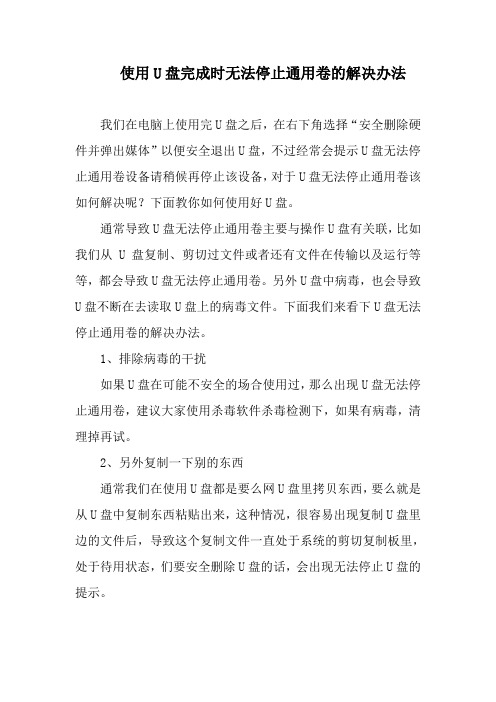
使用U盘完成时无法停止通用卷的解决办法我们在电脑上使用完U盘之后,在右下角选择“安全删除硬件并弹出媒体”以便安全退出U盘,不过经常会提示U盘无法停止通用卷设备请稍候再停止该设备,对于U盘无法停止通用卷该如何解决呢?下面教你如何使用好U盘。
通常导致U盘无法停止通用卷主要与操作U盘有关联,比如我们从U盘复制、剪切过文件或者还有文件在传输以及运行等等,都会导致U盘无法停止通用卷。
另外U盘中病毒,也会导致U盘不断在去读取U盘上的病毒文件。
下面我们来看下U盘无法停止通用卷的解决办法。
1、排除病毒的干扰如果U盘在可能不安全的场合使用过,那么出现U盘无法停止通用卷,建议大家使用杀毒软件杀毒检测下,如果有病毒,清理掉再试。
2、另外复制一下别的东西通常我们在使用U盘都是要么网U盘里拷贝东西,要么就是从U盘中复制东西粘贴出来,这种情况,很容易出现复制U盘里边的文件后,导致这个复制文件一直处于系统的剪切复制板里,处于待用状态,们要安全删除U盘的话,会出现无法停止U盘的提示。
解决办法:随便打开一个网页,然后剪切或者复制一下网址或者网页上的内容什么的,就可以替换掉之前处于系统的剪切复制板里的文件了,这样系统就不再跟U盘有关联了,再去安全退出U盘就可以了。
3、结束掉“rundll32.exe”进程如果以上方法依然不可用,那么你就入任务管理器,方法是同时按:Ctrl + Alt + Del快捷键,之后选择“rundll32.exe”进程结束掉即可,如有多个该进程,就全部结束掉。
4、其他处理方法如果以上方法依然不行,那么不妨可以考虑关闭计算机或者重启来完成了。
U盘上没有读取数据的时候,一般我们也可以直接拔U盘,损坏的可能性不大。
但当U盘的那个小红灯在不停闪的时候表示正在不停地读写大数数据(比如拷贝电影或者大文件),这时候千万不能拔U盘,否则很可能会出现轻则损坏数据甚至损坏U盘。
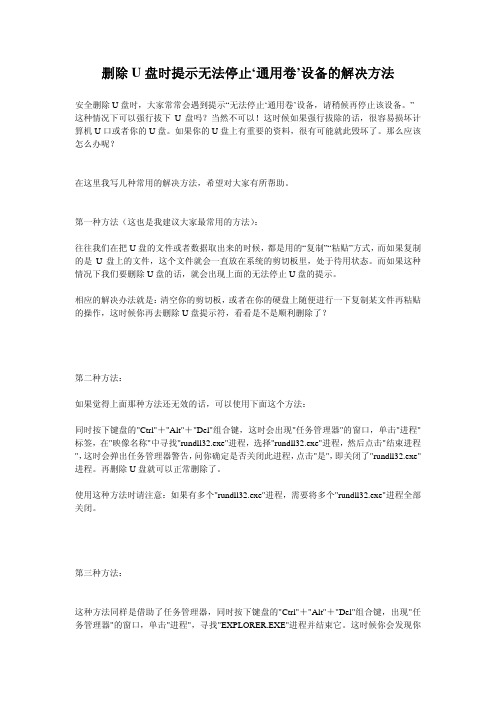
删除U盘时提示无法停止‘通用卷’设备的解决方法安全删除U盘时,大家常常会遇到提示“无法停止‘通用卷’设备,请稍候再停止该设备。
” 这种情况下可以强行拔下U盘吗?当然不可以!这时候如果强行拔除的话,很容易损坏计算机U口或者你的U盘。
如果你的U盘上有重要的资料,很有可能就此毁坏了。
那么应该怎么办呢?在这里我写几种常用的解决方法,希望对大家有所帮助。
第一种方法(这也是我建议大家最常用的方法):往往我们在把U盘的文件或者数据取出来的时候,都是用的“复制”“粘贴”方式,而如果复制的是U盘上的文件,这个文件就会一直放在系统的剪切板里,处于待用状态。
而如果这种情况下我们要删除U盘的话,就会出现上面的无法停止U盘的提示。
相应的解决办法就是:清空你的剪切板,或者在你的硬盘上随便进行一下复制某文件再粘贴的操作,这时候你再去删除U盘提示符,看看是不是顺利删除了?第二种方法:如果觉得上面那种方法还无效的话,可以使用下面这个方法:同时按下键盘的"Ctrl"+"Alt"+"Del"组合键,这时会出现"任务管理器"的窗口,单击"进程"标签,在"映像名称"中寻找"rundll32.exe"进程,选择"rundll32.exe"进程,然后点击"结束进程",这时会弹出任务管理器警告,问你确定是否关闭此进程,点击"是",即关闭了"rundll32.exe"进程。
再删除U盘就可以正常删除了。
使用这种方法时请注意:如果有多个"rundll32.exe"进程,需要将多个"rundll32.exe"进程全部关闭。
第三种方法:这种方法同样是借助了任务管理器,同时按下键盘的"Ctrl"+"Alt"+"Del"组合键,出现"任务管理器"的窗口,单击"进程",寻找"EXPLORER.EXE"进程并结束它。

移动硬盘无法停止通用卷的10种解决方法第一种方法:先关闭正在访问USB移动存储设备上文件的应用程序,然后点击安全删除硬件即可。
注:有些应用程序在关闭后还会系统进程中会存在,可能还是无法安全删除硬件,这时需要重新注销系统后,再点击安全删除硬件。
第二种方法:我们只需要把系统的预览功能关掉,这种问题就不会再出现了,操作办法是:双击我的电脑–> 工具–> 文件夹选项–> 常规–> 任务–> 使用windows传统风格的文件夹,然后点击应用–> 确定就行了。
这样就可以了!第三种方法:先关闭存在于移动设备上的打开文件。
进其他硬盘分区做简单操作例如―复制‖―粘贴‖等,然后就可停止了。
把‖rundll32.exe‖进程结束,也可以正常删除。
方法:同时按下键盘的‖Ctrl‖+‖Alt‖+‖Del‖组合键,这时会出现‖任务管理器‖的窗口,单击‖进程‖标签,在‖映像名称‖中寻找‖rundll32.exe‖进程(如果有多个‖rundll32.exe‖进程,全部关闭即可。
),选择‖rundll32.exe‖进程,然后点击‖结束进程‖,这时会弹出‖任务管理器警告‖,这时为了让用户确定是否关闭此进程,点击‖是‖即关闭了‖rundll32.exe‖进程。
还有个办法,关闭计算机,待闪存盘的指示灯灭了以后,即可安全拔出;如果没有指示灯的闪存盘话,那么待计算机电源指示灯关闭熄灭后,即可安全拔出。
但以上方法都是发生了‖现在无法停止通用卷设备,请稍候再停止设备‖问题后,那么有没有方法预防这个问题呢?先将闪存插到USB接口,然后在Windows XP中用鼠标右键单击―我的电脑‖图标,依次展开―属性–> 硬件–> 设备管理器–> 磁盘驱动器‖,找到―USB Flash Drive USB Device‖(不同品牌的闪存名称可能不同),然后双击它打开―USB Flash Drive USB Device属性‖对话框。
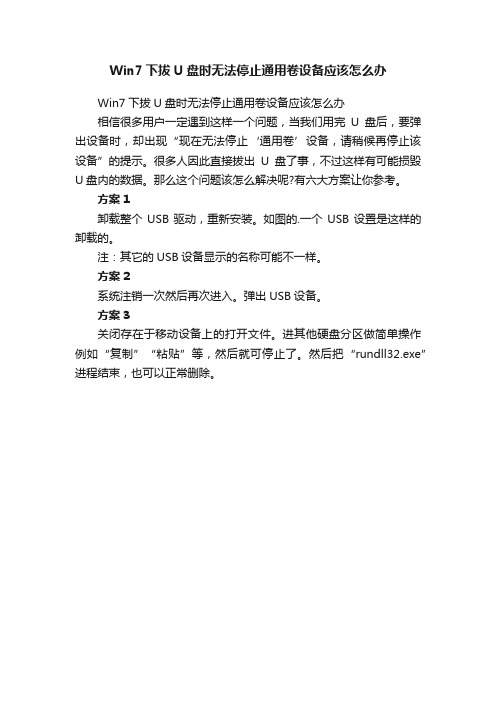
Win7下拔U盘时无法停止通用卷设备应该怎么办
Win7下拔U盘时无法停止通用卷设备应该怎么办
相信很多用户一定遇到这样一个问题,当我们用完U盘后,要弹出设备时,却出现“现在无法停止‘通用卷’设备,请稍候再停止该设备”的提示。
很多人因此直接拔出U盘了事,不过这样有可能损毁U盘内的数据。
那么这个问题该怎么解决呢?有六大方案让你参考。
方案1
卸载整个USB驱动,重新安装。
如图的.一个USB设置是这样的卸载的。
注:其它的USB设备显示的名称可能不一样。
方案2
系统注销一次然后再次进入。
弹出USB设备。
方案3
关闭存在于移动设备上的打开文件。
进其他硬盘分区做简单操作例如“复制”“粘贴”等,然后就可停止了。
然后把“rundll32.exe”进程结束,也可以正常删除。
使用MP3,U盘或移动硬盘在停用时有时会提示无法停用通用卷,那么如何处理呢?
第1种方法
B设备中有被其他程序所使用的文件,需要关闭相应的程序后才可停用。
简单的可以直接注销一次就可以解决.
2.若是复制东西以后停止的,这样内存里可能会有U盘里的链接,可以选择复制其它文件一下,再去停止优盘,一般会停掉。
3.确认usb设备与主机之间的数据拷贝已停止,还在传数据呢,当然停不了。
4.有时explorer.exe进程经常会造成usb设备无法删除、某个文件和文件夹删不掉的情况,解决方法是打开任务管理器里的进程列表,关掉explorer.exe,然后再添加新任务explorer.exe(界面恢复了),最后再试着删除usb设备。
此法最常用。
5.还有的时候,有些程序正访问着u盘或移动硬盘上的文件,比如一个xxx播放器正在播放移动硬盘里的电影,播放器还没关呢,当然也就删除不了移动硬盘。
有时候虽然把播放器关了,可是任务管理器里还留着那个播放器的进程,停了那个进程就能删了。
不仅播放器如此,对其他程序亦然。
在比如,用qq传文件,保存地址直接选u盘时,传完若不把QQ对话框关掉就不能马上安全删除u盘,关掉对话框若还不能解决,直接关掉QQ就行。
6.将rundll32.exe进程关掉.
7.实在没办法了就重启吧
第2种方法
将杀毒软件的“开启所有监控”改为“关闭所有监控”此时再退出USB设备,即可成功。
取出U盘后再开启所有监控。
第3种方法
可以尝试启用“为快速删除而优化”功能,具体操作步骤如下: (1)将闪盘插到USB接口,然后在系统桌面上用鼠标右键单击“我的电脑”图标。
(2)依次展开“属性→硬件→设备管理器→磁盘驱动器”,找到“USB Flash Drive USB Device”(不同品牌的闪存名称可能不同)。
(3)双击打开“USB Flash Drive USB Device属性”对话框,随后切换到“策略”标签。
(4)选中“为快速删除而优化”项,单击“确定”按钮保存退出。
这样操作后你就可以在没有对闪盘进行数据读写操作(即闪存的指示灯不闪动)时直接将闪盘从USB接口上拔下来了。